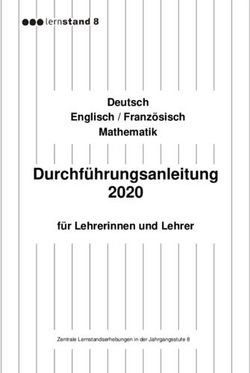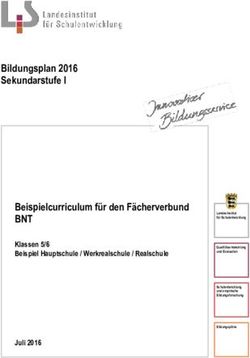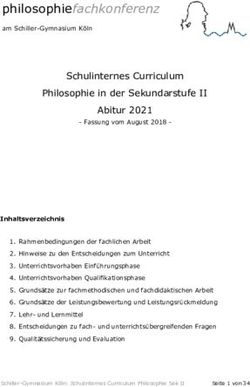Leitfaden Tastaturschreiben - (Version 2018) Hinweise für Lehrpersonen zum Tastaturschreiben auf der Primarstufe - Intranet der PHSZ
←
→
Transkription von Seiteninhalten
Wenn Ihr Browser die Seite nicht korrekt rendert, bitte, lesen Sie den Inhalt der Seite unten
Bildungsdepartement Amt für Volksschulen und Sport Leitfaden Tastaturschreiben (Version 2018) Hinweise für Lehrpersonen zum Tastaturschreiben auf der Primarstufe Schwyz, 31. August 2018
Leitfaden Tastaturschreiben
Hinweise für Lehrpersonen zum Tastaturschreiben auf der Primarstufe
INHALTSVERZEICHNIS
1. Einleitung 3
2. Zehn Gründe für frühes Tastaturschreiben 4
3. Ziele des Tastaturschreibens 6
4. Stoffverteilung und Grundansprüche 7
5. Organisation des Tastaturschreibens im Unterricht 9
6. Methodische Hinweise 11
7. Ergonomische Hinweise 15
8. Beurteilung 16
9. Arbeiten mit dem Typewriter (Anleitung für Lehrperson) 20
10. Üben mit dem Typewriter (Anleitung für Schülerinnen und Schüler) 31
11. Spiele 36
ANHANG
1. Tastaturbelegung 37
2. Typewriter-Levels mit verwendeten Zeichen 38
3. Überblick über Typewriter-Lektionen (1-60) 39
4. Typewriter-Abzeichen für besondere Leistungen 44
5. Wussten Sie schon, dass... 45
6. Literaturverzeichnis 47
7. Merkblatt für die Schülerinnen und Schüler 48
©
Iwan Schrackmann; Urs Frischherz
Amt für Volksschulen und Sport des Kantons Schwyz
31. August 2018
21. Einleitung
Dieser Leitfaden zeigt auf, wie Sie Ihren Darin wurde unter anderem die Einführung
Schülerinnen und Schülern das Tastatur- des Tastaturschreibens ab der 4. Klasse der
schreiben mit dem Programm Typewriter ver- Primarstufe als Ziel vorgesehen. 2014 hat
mitteln können. Sie erfahren, welche Ziele der Erziehungsrat das Einführungskonzept
beim Tastaturschreiben verfolgt werden, wie genehmigt und beschlossen, das Tastatur-
die Übungslektionen beim Aufbau dieser schreiben definitiv ab der 4. Primarklasse
Kompetenz auf die verschiedenen Semester einzuführen.
verteilt sind, wie Sie das Tastaturschreiben
In der Folge wurde den Schülerinnen und
organisatorisch in Ihren Unterricht einbauen
Schülern der 4. Klasse der Primarstufe erst-
können und wie Sie die Leistungen der Schü-
mals im Schuljahr 2015/16 das Tastatur-
lerinnen und Schüler beurteilen und benoten
schreiben im Zehnfingersystem vermittelt.
können. Ebenso finden Sie hier die wichtigs-
Bis zum Ende der 5. Klasse arbeiteten sie das
ten methodischen und ergonomischen Tipps
Lernprogramm durch. Zugleich erhielten sie
und erfahren die zehn Gründe, warum das
vermehrt auch im Unterricht die Möglichkeit,
Tastaturschreiben von der Sekundarstufe I
Texte am Computer zu schreiben und zu ge-
auf die Primarstufe vorverschoben wird.
stalten, um das Tastaturschreiben anwenden
Die Grundlage für die Einführung des Tasta- zu können.
turschreibens in der Primarschule hat der Er-
Zur Vermittlung des Tastaturschreibens eig-
ziehungsrat Ende 2012 mit der Zustimmung
nen sich entsprechende Lernprogramme. Das
zur kantonalen ICT-Strategie an den Volks-
Amt für Volksschulen und Sport empfiehlt
schulen des Kantons Schwyz gelegt
hierfür das webbasierte Programm Typewriter
(www.sz.ch/public/upload/as-
(sz.typewriter.ch) und hat dieses Programm
sets/11248/AVS-Schwyz_ICT-Strategie-
in einer schwyzspezifischen Version auf die
Volksschulen.pdf).
kantonalen Bedürfnisse angepasst.
Abb. 1 Die richtige Platzierung der Finger ist entscheidend!
32. Zehn Gründe für frühes Tastaturschreiben
Es sprechen mehrere Gründe dafür, warum 2.3 Das frühe Erlernen des Tastatur-
Schülerinnen und Schüler das Tastatur- schreibens entspricht der Erfah-
schreiben im Zehnfingersystem bereits in der rungswelt von Kindern.
Primarschule erlernen sollen. Kinder kommen heute immer früher mit Com-
2.1 Tastaturschreiben ist in unserer In- putern und Tastaturen in Berührung. Viele
formationsgesellschaft wichtiger ge- Kinder fangen schon in der Unterstufe an, zu
worden. Hause am Computer etwas zu schreiben (z.B.
beim Chatten). In den letzten Jahren sind
Die Texteingabe über die Tastatur hat in un-
zwar Smartphones bei Kindern immer belieb-
serer Informationsgesellschaft an Bedeutung
ter geworden, dennoch bleibt für die produk-
gewonnen. Sie können sich selber fragen,
tive Nutzung von ICT (z.B. das Schreiben von
wann Sie das letzte Mal etwas von Hand ge-
Texten) das Zehnfingersystem mit der Tasta-
schrieben haben. Heute gibt es kaum mehr
tur die effizienteste Eingabemöglichkeit.
einen Beruf, in dem die Textproduktion und
Korrespondenz nicht primär über die Tastatur 2.4 Das frühe Erlernen des Tastatur-
und Computer erfolgen würde. schreibens verhindert das Automati-
sieren von Fehlformen.
Dementsprechend wird das geläufige Tasta-
turschreiben nicht nur in der kaufmänni- Wird das Zehnfingersystem nicht systema-
schen Lehre, sondern auch in allen weiterfüh- tisch gelernt, eignen sich viele Kinder ein ei-
renden Schulen vorausgesetzt und stellt auch genes Tippsystem an, in der Regel mit zwei
in vielen anderen Berufen eine wichtige Kom- bis max. vier Fingern. Wenn sie dann das
petenz beim täglichen Arbeiten am Computer Zehnfingersystem erst auf der Sekundarstufe
dar. I erlernen, haben sie häufig schon ineffiziente
Gewohnheiten des Tippens automatisiert und
Auch im privaten Rahmen schreiben die
es fällt ihnen schwer, ihr „Adlersystem“ ab-
meisten Menschen heute Texte am Compu-
zulegen und das effizientere Zehnfingersys-
ter, während die Handschrift oft nur noch für
tem zu erlernen.
Notizen oder persönliche Briefe eingesetzt
wird. Angesichts dieser lebenslangen Ver- 2.5 Die Texteingabe im Zehnfingersys-
wertbarkeit kommt dem Tastaturschreiben tem ist effizienter und ergonomi-
eine ähnliche Bedeutung zu wie dem Erler- scher.
nen der Handschrift. Im Vergleich zu einer unsystematischen
2.2 Das frühe Erlernen des Tastatur- Schreibtechnik wie dem „Adlersystem“ er-
schreibens wird von Schulträgern laubt das Zehnfingersystem eine Steigerung
und Eltern gewünscht. der Schreibgeschwindigkeit, eine Senkung
der Fehlerquote und eine ergonomisch güns-
Bei der Vernehmlassung zur ICT-Strategie
tigere Eingabetechnik, bei der der Blick beim
stiess die Vorverschiebung des Tastatur- Abschreiben nicht ständig zwischen Vorlage,
schreibens bei den Schulträgern auf hohe Zu-
Bildschirm und Tastatur wechseln muss und
stimmung. Ebenso entspricht die Einführung
bei der die Gelenke besser geschont werden.
des Tastaturschreibens in der 4. Klasse dem Beim freien Schreiben kann das Ergebnis
Wunsch einer Mehrheit der Eltern (78%), wie
stets auf dem Bildschirm mitverfolgt werden.
sich während des Schulversuchs (vgl. Petko
Das Zehnfingersystem schafft damit eine
& Graber, 2010, S. 28) deutlich herausge- gute Voraussetzung, dass Schülerinnen und
stellt hat. Auch die überwiegende Mehrheit
Schüler vermehrt auch Texte am Computer in
der am Schulversuch beteiligten Schülerin-
einer nützlichen Zeit schreiben und gestalten
nen und Schüler findet das Tastaturschrei-
können.
ben eher oder sehr wichtig.
42.6 Schülerinnen und Schüler schreiben 2.9 Das frühe Erlernen des Tastatur-
mit der Tastatur motivierter und bes- schreibens entspricht dem Lehrplan
ser. 21.
Mit dem Schreiben am Computer kann die Das Erlernen des Tastaturschreibens ab der
Motivation und die Zusammenarbeit sowie 4. Klasse entspricht dem Lehrplan 21. Ge-
die Menge und Qualität der von Schülerinnen mäss dem Lehrplan Sprachen sollen „die
und Schülern verfassten Texte gefördert wer- Schülerinnen und Schüler lernen, die Tasta-
den (Petko & Graber, 2010, S. 5). Im Schul- tur effizient zu nutzen” (D-EDK, 2014a).
versuch stellten viele Lehrpersonen fest, dass 2.10 Das Erlernen des Tastaturschreibens
sich die Freude der Schülerinnen und Schü- ist ab der 4. Klasse problemlos mög-
ler am Schreiben von Texten mit dem Tasta- lich.
turschreiben verbessert hat und dass sie
Texte lieber mit der Tastatur als von Hand Der Schulversuch mit zehn Klassen hat ge-
schreiben. zeigt, dass Schülerinnen und Schüler ab der
4. Klasse in der Lage sind, das Tastatur-
2.7 Texte können am Computer mit der schreiben im Zehnfingersystem mit Hilfe ge-
Tastatur einfacher überarbeitet wer- eigneter Lernprogramme zu erlernen. Dies ist
den.
mit normal grossen Tastaturen möglich, es
Schülerinnen und Schüler können beim sind hierfür keine speziellen Kindertastaturen
Schreibprozess am Computer verschiedene nötig.
Werkzeuge des Textverarbeitungsprogramms
nutzen (z.B. Rechtschreibe-Überprüfung,
Thesaurus, automatische Gliederungsfunk-
tion usw.) und ihre Texte anschliessend kor-
rigieren, ohne den ganzen Text neu von Hand
schreiben zu müssen. Dies fördert die nach-
trägliche Überarbeitung und intensive Ausei-
nandersetzung mit dem Text und entspricht
auch eher der späteren Textproduktion im
Beruf als die handschriftliche „Reinschrift“.
Abb. 2 Lehrperson bei der gelegentlichen
Überprüfung der Fingerstellung
2.8 Das frühe Erlernen des Tastatur-
schreibens ermöglicht eine effizien-
tere Nutzung von Computer und In- Auch wenn das Lernprogramm das systema-
ternet. tische Üben steuert, ist eine unterstützende
Die geläufigere Bedienung der Tastatur er- Begleitung durch die Lehrperson nach wie vor
möglicht nicht nur ein schnelleres Schreiben wichtig.
von Texten im Fach Deutsch, sondern erleich-
tert auch die Internetrecherche oder die Nut-
zung von anderen Lern- und Standardpro-
grammen, die über die Tastatur bedient wer-
den. Im Schulversuch (Petko & Graber,
2010, S. 61) waren 90% der Lehrpersonen
überzeugt, dass das Tastaturschreiben eine
bessere Nutzung von Computer und Internet
ermöglicht.
53. Ziele des Tastaturschreibens
Der Lehrplan „Sprachen“ (D-EDK, 2014a, S. Im Kanton Schwyz wurden die Ziele des Tas-
6) definiert das Ziel des Tastaturschreibens taturschreibens in der ICT-Strategie festge-
wie folgt: legt (vgl. ICT-Strategiekommission des Kan-
tons Schwyz, 2011, S. 24).
„Die Schülerinnen und Schüler ler-
nen, die Tastatur effizient zu nutzen. Das Ziel ist, dass die Schülerinnen und Schü-
Sie lernen von Beginn an, auf eine er- ler am Ende der 6. Klasse fähig sind, einen
gonomische Platzierung der Finger unbekannten zusammenhängenden Text (mit
und Hände zu achten. [...] Die blinde, eingeschränkter Zeichenauswahl) mit min-
perfekte Beherrschung der Tastatur destens 500 Anschlägen in 10 Minuten (50
zu erwerben, ist nicht Ziel der Volks- Anschläge pro Minute) am Computer einzu-
schule.“ geben, ohne dabei mehr als drei Fehler zu
machen. Dies entspricht der bisherigen Ziel-
Natürlich ist die flüssige Texteingabe auch
setzung nach einem Jahr Schulung auf der
eine wichtige Voraussetzung, um andere
Sekundarstufe I.
Kompetenzen aufzubauen, z.B. die Fähig-
keit, Medien zum Erstellen und Präsentieren Es ist nicht das Ziel, dass die Schülerinnen
ihrer Arbeiten einsetzen zu können (Lehrplan und Schüler sämtliche Zeichen der Tastatur
„Medien und Informatik“, D-EDK, 2014b, S. automatisiert tippen können. Der Fokus liegt
9). auf den Gross- und Kleinbuchstaben (inkl.
Umlauten und den wichtigsten französischen
Akzenten wie é, è, à) und auf den gängigsten
Satzzeichen (vgl. Levels und Lektionen, S.
39).
Die Ziffernreihe von 1 bis 0 inkl. der zuge-
hörenden Sonderzeichen sowie weitere selten
genutzte Zeichen (wie z.B. §, $) werden nicht
geübt und somit auch in den Tests nicht ge-
prüft.
Abb. 3 „Leistungsindikatoren“ beim Meisseln
von Runen bei den Germanen
64. Stoffverteilung und Grundansprüche
Um die erwarteten Lernfortschritte transpa- absolvierten Lektionen mit unterdurch-
rent zu machen, wird der Lehrgang des Lern- schnittlichen Noten wiederholen, um ihre
programms im Sinne eines Stoffverteilungs- Durchschnittsnote aller Lektionen zu verbes-
plans etappiert. Die Verteilung der Lektionen sern. Für langsamere Schülerinnen und
im Sinne von Grundansprüchen sind in der Schüler sollten die Lehrpersonen genügend
folgenden Tabelle abgebildet (S. 8). Übungszeit zur Verfügung stellen, damit
diese die Grundansprüche erreichen.
Die Beurteilung und Benotung (vgl. Kap. 8,
S. 16) basiert auf den Grundansprüchen, d.h. In der 5. Klasse setzen die Schülerinnen und
an der minimal zu erwartenden Kompe- Schüler die Übungen individuell fort und ab-
tenzausprägung, die von allen Schülerinnen solvieren (spätestens jetzt) die Lektionen 26
und Schülern bis zu einem definierten Zeit- bis 50, was derselben Anzahl Lektionen pro
punkt zu erreichen ist. Woche entspricht wie in der 4. Klasse. Wer
die 50 Lektionen des Lernprogramms erfolg-
Zu beachten gilt, dass die minimale Tippge-
reich beendet hat, kann das Zehnfingersys-
schwindigkeit und die maximale Fehlerquote
tem anschliessend bei eigenen Texten an-
von 5% bzw. 3% die Grenze einer (knapp) ge-
wenden oder bis zur Lektion 60 weiterfahren.
nügenden Leistung (= Note 4) definieren. Für
Langsamere Schülerinnen und Schüler wer-
bessere Leistungen sind tiefere Fehlerquoten
den die Lektion 50 voraussichtlich erst gegen
nötig (vgl. Notenskala, S. 16).
Ende des Schuljahres abschliessen. Auch
Die Lektionsinhalte können der Übersicht auf hier gilt, dass die Lehrpersonen darauf ach-
S. 39 entnommen werden. ten, dass alle Schülerinnen und Schüler die
Grundsätzlich gilt, dass mit der offenen Grundansprüche bis Ende Schuljahr errei-
Schulungsform erhebliche Unterschiede zu chen.
erwarten sind. Da die Schülerinnen und Im Verlaufe der 5. Klasse werden die Schüle-
Schüler das Lernprogramm in ihrem eigenen rinnen und Schüler mit der erfolgreichen Ab-
Lerntempo durcharbeiten können, werden sie solvierung der Lektion 50 den Level 13 (vgl.
bald unterschiedliche Leistungsniveaus auf- Tabelle S. 38) erreichen. Die wichtigsten Zei-
weisen. Dies ist bei dieser individuellen Lern- chen (Gross-/Kleinbuchstaben, Satzzeichen)
form unumgänglich. Schnellere Schülerinnen sind nun eingeübt.
und Schüler sollen nicht abgebremst werden, In der 6. Klasse geht es darum, die Tipp
langsamere sollen sich an den aufgeführten geschwindigkeit mit vielfältigen, praktischen
Grundansprüchen orientieren. Anwendungen (insb. im Deutschunterricht)
In der 4. Klasse erarbeiten die Schülerinnen zu erhöhen und eine geläufige Routine aufzu-
und Schüler insgesamt (mindestens) 25 Lek- bauen. Zudem werden in den Lektionen 51-
tionen. Dies entspricht zwei erfolgreich abge- 60 noch die letzten Buchstaben eingeführt
schlossenen Lektionen innerhalb von drei (y, Ä,ä, Ü,ü, - (Bindestrich). Natürlich sind
Schulwochen (bei sechs Übungszeitgefässen auch weitere Übungen möglich, sei dies mit
von 10-15 Minuten). Schnellere Schülerin- den weiteren Lektionen (61 bis 200) oder mit
nen und Schüler können auch weitergehende individuell hochgeladenen Texten im Lern-
Lektionen absolvieren. Allenfalls schaffen es programm Typewriter.
einige Schülerinnen und Schüler bereits in Am Ende der 6. Klasse sollten die Schülerin-
der 4. Klasse, alle 50 Lektionen des Lernpro- nen und Schüler 500 Anschläge in 10 Minu-
gramms durchzuarbeiten und können an- ten mit möglichst wenigen Fehlern tippen
schliessend zunehmend eigene Texte im können.
Zehnfingersystem schreiben. Solche Schüle-
rinnen und Schüler können auch ihre bereits
7Stoffverteilung im Sinne der Grundansprüche beim Programm Typewriter
Klasse Semester Lektionen Level Tippgeschwindigkeit 1 Fehlerquote
4. 1. bis mind. 13 4 350 Anschläge / 10 Min. < 5%
4. 2. bis mind. 25 7 350 Anschläge / 10 Min. < 5%
5. 1. bis mind. 39 10 350 Anschläge / 10 Min. < 5%
5. 2. bis mind. 50 13 350 Anschläge / 10 Min. < 5%
6. 1. Üben und Anwenden, 13 500 Anschläge / 10 Min. < 3%
Steigerung des Tempos 14
bis 60
6. 2. 13 500 Anschläge / 10 Min. < 3%
(optional auch weiter) 14
Abb. 4 Schüler beim Üben des Zehnfingersystems am Notebook
1
Die Tippgeschwindigkeit wird beim Tastaturschreiben häufig mit Zeichen pro 10 Minuten angegeben. Dabei wird
jedes geschriebene Zeichen (auch die Leertaste), nicht aber die Umschalt- bzw. Shift-Taste gezählt.
85. Organisation des Tastaturschreibens im Unterricht
Das Tastaturschreiben wird in der Primar- Umsetzungsvorschläge
schule nicht als eigenes Fach konzipiert, son-
Natürlich sind verschiedene Varianten mög-
dern soll im Sinne eines individuellen Lehr-
lich, wie das Tastaturschreiben organisato-
gangs im Rahmen von offenen Unterrichtsfor-
risch innerhalb des Stundenplans eingebaut
men (Werkstatt, Tages- oder Wochenplan
werden kann.
usw.) gelernt und geübt werden.
Denkbar ist, dass je eine Deutsch- und Ma-
5.1 Zuteilung zum Fachbereich Deutsch
thematiklektion pro Woche als Wochenplan-
Als Zeitgefäss zum Üben bietet sich insbe- Lektionen eingeplant werden, während denen
sondere der Deutschunterricht an, dem das individuell gearbeitet wird. Während diesen
Tastaturschreiben auch im Lehrplan 21 zuge- Lektionen können die Schülerinnen und
ordnet ist (vgl. D-EDK, 2014a, S. 6). Schüler gemäss der vorgegebenen Reihen-
Im 2. und 3. Zyklus bietet sich die in- folge üben.
dividuelle Schulung mittels geeigne- Das Tastaturschreiben kann auch geübt wer-
ter Tastaturschreib-Lernprogramme den, wenn die Lehrperson mit der einen Klas-
zum eigenständigen Lernen im Rah- senhälfte eine mündliche Übung (etwa im
men von offenen Unterrichtsformen Kreis) durchführt, während die andere Hälfte
an. selbstgesteuert an Lernmaterialien arbeitet
In der Stundentafel wird das Tastaturschrei- bzw. am Lernprogramm trainiert. Diese paral-
ben dem Fachbereich Block A (Deutsch, lele Unterrichtsorganisation ist beispiels-
Schrift/Tastaturschreiben, Medien) zugeteilt. weise in der Kombination von Deutsch und
je nach Organisation des Unterrichts kann Fremdsprachen (Französisch bzw. Englisch)
das Üben des Tastaturschreibens aber auch möglich.
in anderen Fächern erfolgen. Oder es wird in offenen Unterrichtsformen
Wichtig ist, dass die Schülerinnen und Schü- (anderer Fächer) ein Zeitfenster fürs Tastatur-
ler regelmässig während ca. zweimal 10-15 training genutzt.
Minuten pro Woche Gelegenheit erhalten, mit Die organisatorische Umsetzung ist natürlich
dem Lernprogramm im Unterricht zu üben. von verschiedenen Faktoren abhängig und
Damit ist die reine Übungszeit gemeint. liegt darum ganz in der Methodenfreiheit der
Das Lernprogramm Typewriter ist grundsätz- Lehrperson
lich so konzipiert, dass die Schülerinnen und
Schüler in der Regel während dieser Zeit-
spanne eine Lektion durcharbeiten und ab-
schliessen können.
Dennoch wird die Übungsdauer unterschied-
lich lang ausfallen, da die Schülerinnen und
Schüler nicht gleich schnell tippen und ei-
nige Lektionen von Typewriter auch mehr An-
schläge erfordern als andere.
Für sechs Lektionen (11, 15, 19, 27, 34, 38)
benötigen langsamere Schülerinnen und
Schüler eine etwas längere Übungszeit zwi-
schen 15 und 20 Minuten; für die Lektionen
43, 47, 55, 58, 59 bis zu 22 Minuten.
95.2 Hausaufgaben 5.3 Infrastruktur
Im Schulversuch hat sich gezeigt, dass auch Das Tastaturschreiben kann im Unterricht
die Häufigkeit des häuslichen Übens einen nur dann sinnvoll integriert werden, wenn die
signifikanten Einfluss hat (Petko & Graber, Rahmenbedingungen stimmen. Gemäss den
2010, S. 45). Zusätzlich spielt es natürlich Vorgaben des Erziehungsrates muss in jedem
eine Rolle, wie oft Schülerinnen und Schüler Klassenzimmer (von der 1. bis 9. Klasse)
zu Hause eine Tastatur nutzen, um etwa mindestens ein Computer pro vier Lernende
E-Mails zu schreiben oder zu chatten. Schü- für die Nutzung durch die Schülerinnen und
lerinnen und Schüler, die zu Hause regelmäs- Schüler zur Verfügung stehen.
sig auf einer Tastatur tippen, schneiden deut- (vgl. www.sz.ch/public/upload/assets/11391-
lich besser bei der Geschwindigkeit des Tas- /ER_Vorgaben-Empfehlungen_ICT-Infras-
taturschreibens ab, als solche, die das nicht truktur.pdf). (Diese Vorgaben zur Computer-
tun (S. 66). ausstattung sind zurzeit in Überarbeitung.)
Es empfiehlt sich deshalb, die Schülerinnen Die Lehrpersonen können somit je nach Klas-
und Schüler zu motivieren, ein- bis zweimal sengrösse in ihrem Schulzimmer vier bis
pro Woche zusätzlich zum Unterricht eine sechs Computer (bzw. Notebooks) einsetzen.
Lektion des Lernprogramms als Hausaufgabe
zu absolvieren.
Schülerinnen und Schüler, denen zu Hause
kein Computer mit Internetanschluss zur Ver-
fügung steht, können allenfalls in der Schule
vor oder nach dem Unterricht das Tastatur-
schreiben am Computer üben. Damit könnte
auch die vom Tastaturschreiben belegte Un-
terrichtszeit verringert werden.
Ob und wie verbindlich solche Hausaufgaben
zum Tastaturschreiben erteilt werden, obliegt
der Methodenfreiheit und kann darum von je-
der Lehrperson – wenn möglich in Koordina- Abb. 5 Schülerin beim Üben mit einem Tablet
tion mit den Lehrpersonen ihrer Parallelklas-
Auch Tablets können für das Üben des Tas-
sen – selber entschieden werden.
taturschreibens genutzt werden, wenn man
externe Tastaturen an die Geräte anschliesst.
106. Methodische Hinweise
Das Erlernen des Tastaturschreibens ist fast Klasse sollen die Schülerinnen und Schüler
ausschliesslich von der Übungszeit abhängig. mit einem Schreibtempo von 350 Zei-
Konzentration, Fleiss, Ausdauer und feinmo- chen/10 Min, in der 6. Klasse ein Tempo von
torisches Geschick bestimmen die Lernfort- 500 Zeichen/10 Min tippen. Die Schülerin-
schritte. Es ist klar, dass diese Voraussetzun- nen und Schüler können jede Lektion erst
gen bei den Schülerinnen und Schülern sehr dann erfolgreich abschliessen, wenn sie die
unterschiedlich ausgeprägt sind und sich allermeisten Zeichen richtig getippt haben
bald nach der Einführung grosse Leistungs- (bzw. die Fehlerquote nicht grösser als 5%
unterschiede zeigen werden. Das individuelle ist). Nur dann stellt das Programm die
Lernen mit dem Lernprogramm ermöglicht nächste Lektion zur Bearbeitung zur Verfü-
es, dass alle Schülerinnen und Schüler die gung, ansonsten muss eine Lektion – wenn
Lektionen in ihrem individuellen Tempo nötig mehrfach – wiederholt werden.
durcharbeiten können. Wichtig ist aber, dass
Eine erste Auswertung nach einem Jahr hat
auch die langsameren Schülerinnen und
gezeigt, dass die Schülerinnen und Schüler
Schüler die Grundansprüche gemäss Stoff-
im Durchschnitt mit erstaunlichen 718 Zei-
verteilungsplan (vgl. S. 39) erreichen.
chen/10 Min getippt haben. 84% der Lektio-
6.1 Schauen Sie, dass die Schülerinnen nen wurden mit einem Tempo von über 500
und Schüler langsam und richtig Zeichen/10 Min geschrieben. Dieses Tempo
statt schnell tippen! ist für den Anfang viel zu schnell und geht
Viele Schülerinnen und Schülern möchten auf Kosten der Tippgenauigkeit. Würden die
die Lektionen des Lernprogramms möglichst Schülerinnen und Schüler langsamer tippen,
zügig durcharbeiten und forcieren dabei die müssten sie weniger Lektionen wiederholen,
Geschwindigkeit, in der Hoffnung, dass sich sodass sie insgesamt einen kleineren Auf-
bald Erfolge mit einem schnelleren Tipp- wand hätten, um das Zehnfingersystem zu er-
tempo einstellen würden. lernen.
Bevor jedoch die motorischen Bewegungen Achten Sie darum immer wieder (beim
aufgebaut sind, spielt die Geschwindigkeit Schreib-o-Meter, Leistungsübersicht) darauf,
beim Üben eine untergeordnete Rolle. Viel dass die Schülerinnen und Schüler nicht zu
wichtiger ist es, dass die Schülerinnen und schnell tippen.
Schüler die richtige Handstellung auf der 6.2 Achten Sie vor allem auf die richtige
Tastatur einnehmen und die motorischen Be- Grundstellung und die richtigen Be-
wegungen richtig ausführen. Die Schülerin- wegungen der Finger!
nen und Schüler müssen also wissen, dass es
Insbesondere in den ersten Monaten ist es
zunächst darauf ankommt, möglichst wenig
darum wichtig, dass die korrekte Grundstel-
Fehlanschläge zu machen, und dies, ohne
lung der Finger auf der Tastatur und die rich-
auf die Tastatur zu schauen. Schnelles Tip-
tigen motorischen Bewegungen von den
pen auf Kosten der Genauigkeit ist für den
Schülerinnen und Schülern genau eingehal-
Lernprozess hinderlich.
ten werden, damit sich keine falschen Tipp-
Die Steigerung der Tippgeschwindigkeit er- bewegungen einschleifen. Das bedingt regel-
folgt mit zunehmendem Training von alleine mässige Kontrollen und gegebenenfalls Kor-
und ist erst dann sinnvoll, wenn die motori- rekturen. Bei häufigem Auftreten von Fehler-
schen Bewegungen richtig aufgebaut sind. formen bietet es sich an, „Tandems“ aus
Schülerinnen und Schülern zu bilden, die
Aus diesem Grunde ist beim Typewriter das
sich gegenseitig kontrollieren.
Schreibtempo bewusst in der Voreinstellung
relativ langsam eingestellt. In der 4. und 5.
11Wichtig sind folgende vier Merkpunkte, die 6.3 Empfehlen Sie das „Blindtippen“!
den Schülerinnen und Schülern regelmässig Es ist zwar nicht das Ziel der Volksschule,
in Erinnerung gerufen werden sollten: dass die Schülerinnen und Schüler die Tas-
1. Die Schülerinnen und Schüler sollen nur tatur blind und perfekt beherrschen müssen.
die für die Buchstaben vorgesehenen Fin- Dennoch ist es unbestritten, dass Kinder, die
ger (gemäss vorgesehener Tastatur-Bele- im Zehnfingersystem schreiben, insgesamt
gung) verwenden (vgl. Anhang Tastatur- schneller tippen und weniger Fehler machen,
belegung, S. 37). als solche, die die Tastatur auf andere Weisen
Abb. 6 Schweizer Tastaturbelegung betätigen (Petko & Graber, 2010, S. 3).
Die bisherigen Erfahrungen zeigen, dass die
Schülerinnen und Schüler idealerweise von
Anfang an versuchen sollten, das Tippen
ohne Blick auf die Tastatur zu üben. Es ist
wichtig, dass der Kontrollblick nicht ange-
wöhnt wird, denn der ständige Blick auf die
Tastatur kann die effiziente Automatisierung
des motorischen Ablaufs stören und verlang-
samen.
2. Die Finger sind nach jedem Anschlag so-
fort wieder in die Ausgangsstellung Zudem platzieren Schülerinnen und Schüler,
(A/S/D/F und J/K/L/Ö) zurückzubewegen. welche dauernd auf die Tastatur schauen,
Dabei helfen die beiden kleinen Erhebun- häufig auch ihre Finger ergonomisch falsch
gen (sog. „Fühlpunkte“) auf den Tasten auf der Tastatur, um die Buchstaben auf den
„F“, bzw. „J“, dass die beiden Zeigefin- Tasten ablesen zu können.
ger ihre Ausgangsstellung ertasten kön- Der Lernprozess erfolgt durch das blinde
nen. Üben der Tippbewegungen zielführender und
3. Die Grossbuchstaben sind mit Fingern effizienter.
beider Hände zu tippen (keine einhändi- Die Schülerinnen und Schüler sollten erst
gen „Klammergriffe“), d.h. die Um- dann zur nächsten Lektion voranschreiten,
schalttaste wird, wenn nötig, immer mit wenn sie eine Lektion „blind“ erfolgreich ab-
der Hand bedient, die nicht gerade eine solviert haben. Können Schülerinnen und
Zeichentaste drückt. Schüler ihren Blick nicht von der Tastatur ab-
4. Die Schülerinnen und Schüler sollten wenden, kann allenfalls ein Tuch oder ein an-
nicht auf die Tastatur schauen! derer Sichtschutz helfen.
Bei Tests sollen die Schülerinnen und Schü-
ler ebenfalls ohne Blick zur Tastatur tippen.
Es wäre aber unrealistisch, diese Forderung
mit Kontrollen durchsetzen zu können. Da
dies auch im Lehrplan 21 nicht vorgesehen
ist, bleibt der gelegentliche Blick auf die Tas-
tatur für die Benotung der Leistung folgenlos.
126.4 Lassen Sie die Schülerinnen und 6.5 Gehen Sie von grossen Unterschie-
Schüler regelmässig und verteilt den beim Lerntempo aus!
üben!
Da die Schülerinnen und Schüler sehr unter-
Das Erlernen des Zehnfingersystems ist – schiedlich intensiv und regelmässig üben
lernpsychologisch betrachtet – ein feinmoto- (und natürlich auch nicht über dieselben
rischer Automatisierungsprozess. Das Ziel ist feinmotorischen Voraussetzungen verfügen),
es, dass jeder Finger beim Reizeingang (also werden sich bald grosse Unterschiede bei der
beim Betrachten eines Buchstabens beim Anzahl erfolgreich absolvierter Lektionen zei-
Abtippen bzw. beim gedanklichen Formulie- gen.
ren eines Textes) automatisch und schnell die
Die Abbildung 7 zeigt exemplarisch die enor-
entsprechende Taste tippt, ohne dass hierfür
men Unterschiede innerhalb einer 4. Klasse
bewusste Denkprozesse nötig sind.
nach fünf Monaten Übungszeit. Die Band-
Solche Lernprozesse sind in hohem Masse breite reicht von 3 bis 52 absolvierten Lekti-
vom regelmässigen Üben und Anwenden ab- onen, die investierte Übungszeit (für erfolg-
hängig. Hier gilt allgemein die Formel: Je reiche Lektionen) schwankt zwischen 2h 41
häufiger ein motorischer Prozess durchge- Min. und 11h 32 Min.
führt wird, umso schneller und intensiver
wird er automatisiert.
Die wichtigste Voraussetzung ist natürlich,
dass die Fingerstellung und Zuteilung der
Finger zu den Tasten (auch bei der Gross-
schreibung) stimmt, bevor der Automatisie-
rungsprozess eingeleitet wird.
Lernpsychologische Forschungen haben ge-
zeigt, dass kurze, zeitlich verteilte Übungs-
phasen wirksamer sind als wenige und lang
andauernde, die zu Ermüdung und sinkender
Motivation führen können. Dieser Grundsatz
„Verteiltes Lernen ist besser als massiertes
Lernen“ gilt nachweislich auch für das Erler-
nen von motorischen Abläufen wie dem Tas-
taturschreiben (Baddeley & Longman, 1978;
Shea, Lai, Black & Park, 2000). Darum ist es
wichtig, dass die Schülerinnen und Schüler
das Tastaturschreiben mehrmals wöchentlich
im Unterricht üben können. Das verteilte
Üben ist wirksamer, als etwa wöchentlich
eine Stunde am Stück zu üben.
Aus diesen Gründen wird auch von der Idee,
das Tastaturschreiben innerhalb von wenigen Abb. 7 Die Leistungsunterschiede einer 4. Klasse
Tagen in intensiven Übungsblocks abschlies- nach 5 Monaten Übungszeit (Mitte Januar)
send vermitteln zu wollen, dringend abgera-
Im Schulversuch haben vor allem jene Schü-
ten. Ein nachhaltiger Kompetenzaufbau ist
lerinnen und Schülern das Tastaturschreiben
nur mit regelmässiger Übung über längere
schneller erworben, die auch in anderen Fä-
Zeit möglich.
chern gute Leistungen zeigten und solche,
die auch zu Hause viel auf dem Computer
13tippten. In diesem Zusammenhang ist viel- Die Typewriter-Abzeichen für besondere Leis-
leicht auch interessant, dass zwischen den tungen (vgl. S. 44) und das Klassenranking
Geschlechtern in Bezug auf die erzielte (vgl. S. 27) können einige Schülerinnen und
Schreibgeschwindigkeit kein Unterschied Schüler anregen, die Übungen regelmässig
festgestellt werden konnte. Mädchen tippten fortzusetzen.
zum Ende des Schulversuchs allerdings eher
Ebenso wichtig sind aber klare Zielsetzungen
im Zehnfingersystem als Jungen.
und Kriterien sowie motivierende Rückmel-
Bei der Vermittlung des Tastaturschreibens dungen und unterstützende Begleitung.
wird es darum wichtig sein, die langsameren
Eine zusätzliche Verbindlichkeit erhält das
und motorisch schwächeren Schülerinnen
Tastaturschreiben mit den Tests, die benotet
und Schüler nicht aus den Augen zu verlieren
und zusammen mit der Schriftnote ins Zeug-
und ihre Lernfortschritte laufend zu beobach-
nis einfliessen.
ten.
Wichtig ist, dass die Schülerinnen und Schü-
Die Stoffverteilung (vgl. S. 39) zeigt auf, wie
ler den Zusammenhang zwischen dem Aus-
viele Lektionen des Lernprogramms die
mass ihres Übens und den Leistungen (bzw.
Schülerinnen und Schüler in einem Zeitraum
Noten) erfahren können. Das Tastaturschrei-
erfolgreich absolviert haben sollten. Mit die-
ben ist – im Unterschied zu anderen Kompe-
sen Vorgaben und Massnahmen sollte sicher-
tenzen – eine Fertigkeit, die fast ausschliess-
gestellt werden, dass alle Schülerinnen und
lich vom absolvierten Übungspensum abhän-
Schüler die Grundanforderungen erreichen,
gig ist. Andere Faktoren (Intelligenz, sozio-
ohne dass dabei die besseren bzw. fleissige-
ökonomischer Hintergrund, usw.) spielen
ren Schülerinnen und Schüler nicht gebremst
hierbei kaum eine Rolle, sodass auch schwä-
würden.
chere Schülerinnen und Schüler durchaus
gute Noten beim Tastaturschreiben erreichen
6.6 Stärken Sie die Motivation und be- können.
gleiten Sie den Lernprozess!
In bisherigen Praxiserfahrungen wie auch 6.7 Lassen Sie die Schülerinnen und
beim Schulversuch standen die meisten Kin- Schüler das Tastaturschreiben im
der anfänglich dem Tastaturschreiben ausge- Unterricht anwenden!
sprochen positiv gegenüber. Sie übten zu- Sobald die häufig auftauchenden Gross- und
nächst gerne und zeigten sich überzeugt, Kleinbuchstaben auf der Tastatur beherrscht
dass es wichtig sei, das Tastaturschreiben zu werden, sollen die Schülerinnen und Schüler
erlernen. Die Motivation ist zu Beginn des auch vermehrt die Möglichkeit erhalten, ihre
Lernprozesses also recht gross. neu erworbene Fertigkeit in verschiedenen
Als Lehrperson müssen Sie aber davon aus- Fächern anzuwenden:
gehen, dass die Motivation bei vielen Schüle- • Texte schreiben und überarbeiten
rinnen und Schülern nach dieser anfängli- • Diktattraining
chen Begeisterung deutlich abnehmen wird. • Vortrags-Präsentationen
Trotz der grundsätzlichen Überzeugung, dass • Vokabeln üben
das Tastaturschreiben eine nützliche Fähig- • Mails schreiben
keit ist, zeigt sich bei vielen Schülerinnen • Schülerzeitungs-Projekt
und Schülern ein Motivationsknick. • Tastatur-Spiele (vgl. S. 36).
147. Ergonomische Hinweise
Beim Erlernen des Tastaturschreibens ist es Die wichtigsten Empfehlungen sind:
auch wichtig, einige wenige, aber wichtige er-
• Stellen Sie beim Stuhl die Sitzhöhe so ein,
gonomische Hinweise zu beachten.
dass die Oberschenkel ganz auf der Sitz-
Das korrekte Sitzen am Computerarbeitsplatz fläche aufliegen. Dabei sollen die Füsse
ist für die Gesundheit enorm wichtig. Auch vollen Kontakt zum Boden haben. Zwi-
wenn die Schülerinnen und Schüler während schen Ober- und Unterschenkel sowie zwi-
des Unterrichts in aller Regel nur während ei- schen Oberschenkel und Rumpf muss
ner beschränkten Zeitspanne am Computer sich ein offener Winkel (mindestens 90°)
üben, ist es dennoch sinnvoll, wenn sie sich ergeben.
bereits die richtige Körperhaltung aneignen, • Stellen Sie die Tischhöhe nach der „Ellbo-
denn später kann eine falsche Haltung (z.B. genregel” ein (Tischhöhe = Ellbogen-
runder Rücken, Kopf im Nacken, hochgezo- höhe). Ist der Tisch nicht höhenverstell-
gene Schultern, falsche Handgelenkstellung) bar, kann man die Ellbogenregel einhal-
zu Beschwerden wie Verspannungen, Rü- ten, indem man die Höhe des Stuhls rich-
ckenschmerzen, Augenbrennen oder Kopf- tig einstellt.
weh führen. • Positionieren Sie Bildschirm und Tastatur
gerade vor sich, parallel zur Tischkante.
Die SUVA gibt eine Reihe von Tipps, wie ein
• Die Bildschirmoberkante liegt mindestens
Bildschirmarbeitsplatz optimal eingerichtet
10 cm (eine Handbreite) unter der Augen-
werden sollte. In der Schule sind in der Regel
höhe.
nicht alle Empfehlungen umsetzbar, da die
• Die Sehdistanz zum Bildschirm beträgt 60
Stühle und Pulte nur zum Teil individuelle
bis 80 cm, bei grösseren Bildschirmen
Anpassungen zulassen.
auch etwas mehr.
• Stellen Sie den Tisch und Bildschirm so
auf, dass das Licht von der Seite einfällt
(Bildschirm im 90°-Winkel zum Fenster).
Die SUVA bietet eine ausführliche Broschüre
zur Bildschirmarbeit an, die Sie kostenlos be-
stellen oder herunterladen können (vgl.
www.suva.ch) (Geben Sie bei der Suche
„Bildschirmarbeit“ ein oder direkt den Link
link.phsz.ch/Suva-Bildschirmarbeit). Eine Vi-
sualisierung dieser Empfehlungen in Form ei-
ner PowerPoint Präsentation finden Sie unter
link.phsz.ch/Suva-BildschirmarbeitPraesi).
Abb. 8 Richtige Körperhaltung beim Üben am Computer
158. Beurteilung
Das Tastaturschreiben wird ab der 4. Klasse Die relativ langsame Tippgeschwindigkeit ba-
beurteilt und benotet. Die Tastaturschreib- siert auf der Erkenntnis, dass viele Schülerin-
note fliesst zusammen mit der Handschrift- nen und Schüler zunächst zu schnell und da-
note ins Zeugnis ein. Die Zeugnisnote für ungenau tippen. Das Bewertungssystem
„Schrift“ wird fortlaufend ab der 4. Klasse als zielt darauf ab, das genaue statt schnelle Tip-
„Schrift/Tastaturschreiben“ bezeichnet und pen zu belohnen. Das Ziel ist ja nicht die feh-
setzt sich künftig je zur Hälfte aus den Noten lerfreie Reproduktion von Texten (darum gibt
der Schrift und des Tastaturschreibens zu- es auch keine Delete-Taste beim Üben), son-
sammen. dern die Automatisierung der gezielten Fin-
gerbewegungen bzw. die Erhöhung der Treff-
8.1 Beurteilungskriterien und Benotung
sicherheit.
Die Beurteilung des Tastaturschreibens ist re-
lativ einfach. Die Leistung lässt sich anhand Selbstverständlich können auch weitere Kri-
der folgenden Kennwerte messen: terien (Verwendung des Zehnfingersystems,
korrekte Fingerstellung, dauernde Kontrollbli-
• Fehlerzahl bzw. Fehlerquote cke auf die Tastatur) für die berechnete Note
(ohne Selbstkorrekturmöglichkeit) mitberücksichtigt werden.
• Tippgeschwindigkeit 8.2 Notenskala
(Anzahl Zeichen pro 10 Min.)
Nach Abschluss von Tests bzw. Lektionen be-
• Korrekte Handstellung und Fingerbewe- rechnet Typewriter automatisch die entspre-
gungen ohne Kontrollblick chende Note. Für Lektionen, Übungen und
Tests wird standardmässig nachfolgende No-
Die Übungs- und Prüfungstexte setzen sich tenskala verwendet, die allein auf der Fehler-
ausschliesslich aus jenen Zeichen (Gross- rate basiert. Die Prozentzahlen geben den An-
und Kleinbuchstaben und Interpunktionszei- teil richtig getippter Zeichen an.
chen) zusammen, die bis zum Zeitpunkt des
Tests im Lernprogramm verwendet und geübt In der 4./5. Klasse gilt folgende Notenskala:
worden sind. Genügende Ungenügende
Die Tippgeschwindigkeit spielt für die Noten- Leistungen Leistungen
gebung keine Rolle, sofern sie mindestens 99%+ = 6 94%+ = 3.5
350 Anschläge in 10 Minuten (4. und 5. 98%+ = 5.5 93%+ = 3
Klasse) bzw. 500 Anschläge in 10 Minuten 97%+ = 5 92%+ = 2.5
(6. Klasse) beträgt. Bei geringerer Tippge- 96%+ = 4.5 91%+ = 2
schwindigkeit gelten Lektionen automatisch 95%+ = 4 90%+ = 1.5
als nicht bestanden und müssen wiederholtDie Notenskala und die Tippgeschwindigkeit Lehrpersonen müssen daher unmittelbar
können von der 6.-Klasslehrperson problem- nach dem Semesterende bzw. nach Schul-
los selber geändert werden (vgl. 9.4 Klassen- jahresende die alten Tests deaktivieren (vgl.
einstellungen ändern, S. 22). 9.9 Texte vom AVS für Tests nutzen S. 28).
Die für das aktuelle Semester bestimmten
Tests können dann später aktiviert werden,
8.3 Prüfungen sobald die ersten Schülerinnen und Schüler
Die Benotung erfolgt einerseits aufgrund von soweit sind.
durchgeführten Tests, deren Texte die Schü- Alternativ können die Lehrpersonen auch eis-
lerinnen und Schüler nicht im Voraus üben gene Texte für Tests hochladen (vgl. 9.8 Ei-
können, und anhand der von den Schülerin- gene Texte hochladen S. 28). Das Erstellen
nen und Schülern erbrachten Leistungen in geeigneter Texte (mit eingeschränkter Zei-
einzelnen Lektionen, die als notenrelevant chenauswahl) ist allerdings aufwendig.
definiert worden sind.
Die Durchführung von Tests mit 4-5 Geräten
8.3.1 Tests vom AVS ist organisatorisch nicht ganz einfach. Die
Das Amt für Volksschulen und Sport stellt für Tests müssen unter Aufsicht der Lehrperson
jedes Semester und jede Klassenstufe zwei durchgeführt werden. Ansonsten ist nicht ge-
passende Prüfungstexte auf Typewriter zur währleistet, ob der Test wirklich von einem
Verfügung. bestimmten Kind absolviert worden ist.
• Alle Schülerinnen und Schüler sollten den
Test möglichst zeitnah absolvieren, am
besten innerhalb eines Tages bzw. zweier
Tage.
• Es ist zu berücksichtigen, dass die Prüfun-
gen je nach Tippgeschwindigkeit unter-
schiedlich lange dauern können.
Die Lehrpersonen entscheiden selber, ob und • Während den Tests muss die Lehrperson
wann sie diese Tests innerhalb des entspre- darauf achten, dass die Schülerinnen und
chenden Semesters aktivieren wollen (vgl. Schüler im korrekten Zehnfingersystem
9.9 Texte vom AVS für Tests nutzen S. 28). und möglichst ohne Kontrollblicke auf die
Diese Tests des AVS sollen nur in dem hierfür Tastatur tippen. Wiederholte Fehlformen
vorgesehenen Semester der 4., 5. bzw. 6. können zum Notenabzug führen.
Klasse für die Schülerinnen und Schüler ak- Die Lehrpersonen können im Programm je-
tiviert werden, unabhängig davon, wie viele derzeit den aktuellen Stand der Leistungen
Lektionen die einzelnen Schülerinnen und ihrer Schülerinnen und Schüler bei den Tests
Schüler im Lernprogramm bereits absolviert einsehen (vgl. 9.6.2 Schüler-Leistungen,
haben. Mit anderen Worten: Die Schülerin- S. 26).
nen und Schüler können die 60 Lektionen
des Lernprogramms zwar in ihrem eigenen 8.3.2 Benotung einzelner Lektionen
Tempo durcharbeiten, die Tests des AVS ab- Lehrpersonen können auch im Voraus ein-
solvieren aber alle in den entsprechenden zelne Lektionen als notenrelevant definieren
Klassenstufen und Semestern, um sicherzu- und ihren Schülerinnen und Schülern eine
stellen, dass alle Schülerinnen und Schüler Zeitspanne vorgeben, in der sie diese Lektion
aufgrund der gleichen Leistungskriterien be- im Unterricht als weiteren „Test“ absolvieren
notet werden. müssen.
Einzelne Lektionen, welche zu Hause absol-
viert worden sind, sollten aber nicht benotet
17werden, da hier nicht sichergestellt werden der Stress bei der Durchführung von Tests re-
kann, ob diese wirklich vom betreffenden duziert werden.
Kind ausgeführt wurden und ob das Zehnfin-
Wichtig ist, dass die Schülerinnen und Schü-
gersystem richtig angewandt worden ist.
ler von Anfang an darüber informiert werden,
Im Programm Typewriter können Lehrperso- dass ihre Durchschnittsnote beim Absolvie-
nen jede Lektion als Test aktivieren, die dann ren der Lektionen als eine Note ins Zeugnis
nur für eine einmalige Durchführung ohne einfliessen wird und sie diese Note mit belie-
Wiederholungsmöglichkeiten zur Verfügung bigen Wiederholungen verbessern können
steht und somit benotet werden kann (vgl. (vgl. 10.4.1, Während des Übens, S. 33).
9.10 Lektionen als Tests aktivieren
Es ist zu beachten, dass die Berechnung der
S. 29).
Durchschnittsnote aller Lektionen mit jedem
8.3.3 Benotung aller Lektionen Semester (ab 1. Februar) (mit Ausnahme der
Typewriter berechnet auch laufend für alle 6. Klasse) bzw. mit jedem Schuljahr (ab 1.
Schülerinnen und Schüler den Notendurch- Aug.) neu beginnt.
schnitt aller Lektionen. Dabei gilt jeweils die Die Noten von Lektionen aus vorausgehenden
beste Note jeder Lektion. Semestern werden dann nicht mehr berück-
Das Programm ist so angelegt, dass die Schü- sichtigt.
lerinnen und Schüler Lektionen mit ungenü- Lektionen, die allenfalls im Juli absolviert
genden Leistungen (Note unter 4) solange werden, zählen demzufolge nicht zur Durch-
wiederholen müssen, bis sie diese mit einer schnittsnote aller Lektionen.
genügenden Bewertung abgeschlossen ha-
Die Schülerinnen und Schüler können jeder-
ben. Erst bei einer genügenden Leistung kön-
zeit über den Button „Leistungen aus frühe-
nen die Schülerinnen und Schüler im Pro-
ren Semestern“ auf bereits absolvierte Lekti-
gramm zur nächsten Lektion voranschreiten.
onen zurückgreifen und diese auch (freiwillig)
Aber auch Lektionen, die mit einer genügen- wiederholen (vgl. 10.4.2 Nach dem Üben S.
den Note erfüllt worden sind, können die 34). Wenn eine Lektion besser abgeschlossen
Schülerinnen und Schüler freiwillig wieder- wird als bisher, wird diese Note für die Be-
holen und damit versuchen, ihre Leistung rechnung der Durchschnittsnote aller absol-
und Note zu verbessern. vierten Lektionen im aktuellen Semester mit-
Diese Wiederholbarkeit von Lektionen ist im berücksichtigt.
Programm standardmässig aktiviert und soll 8.3.4 Benotung des korrekten Zehnfinger-
grundsätzlich nicht deaktiviert werden (wenn- systems
gleich das Programm die Deaktivierung unter Die Lehrperson beobachtet alle Lernenden
Klasse – Klassenübersicht – Klasse bearbei- während ca. 2-3 Minuten und beurteilt die
ten ermöglichen würde). Handstellung, die korrekten Fingerbewegun-
Lehrpersonen können diese durchschnittli- gen (inkl. die richtige Tastenwahl für Gross-
che Leistung beim Kompetenzaufbau als eine buchstaben mit beiden Händen) und allen-
weitere Note für die Zeugnisnote verwenden. falls die Körperhaltung mit einer Note.
Allenfalls kann diese Note auch doppelt ge-
zählt werden.
Die Benotung aller erfolgreich absolvierten
Lektionen ermöglicht es den Schülerinnen
und Schülern, bei entsprechendem Engage-
ment und Fleiss eine gute Note zu erzielen.
Wird das Üben bei der Notengebung in ange-
messener Weise berücksichtigt, kann auch
188.3.5 Benotung von Anwendungen und
eigenen Texten
In der 6. Klasse können auch weitere Tipp-
leistungen der Schülerinnen und Schüler be-
notet werden, z.B. beim Schreiben eigener
Texte am Computer.
Es ist auch möglich, eigene Texte (z.B. Dik-
tate) im Typewriter hochzuladen, sodass die
Lernenden den Text als Test tippen können
(vgl. 9.8 Eigene Texte hochladen S. 28).
8.4 Zeugnis
Für eine aussagekräftige Benotung im Zeug-
nis sind mindestens zwei Prüfungsnoten pro
Semester nötig. Diese Noten des Tastatur-
schreibens fliessen zu 50% in die Zeugnis-
note „Schrift / Tastaturschreiben“ ein.
Bei der Eingabe der Noten im LehrerOffice ist
es nötig, die Lernkontrolle (Test) der entspre-
chenden Kategorie zuzuordnen (Tastatur-
schreiben oder Schrift).
Die Noten können dann direkt aus Typewriter
exportiert und ins LehrerOffice eingefügt wer-
den (vgl. 9.6.2 Schüler-Leistungen, S. 26).
Die weitere Berechnung der Zeugnisnote
übernimmt dann automatisch LehrerOffice.
199. Arbeiten mit dem Typewriter (Anleitung für Lehrperson)
9.1 Lernprogramm Typewriter 9.2 Lehrerkonto eröffnen
Der Kanton Schwyz empfiehlt und unterstützt • Öffnen Sie Typewriter unter sz.typewri-
für das Üben des Zehnfingersystems das ter.ch
webbasierte Programm Typewriter (Version Klicken Sie auf Jetzt registrieren
Schwyz) sz.typewriter.ch
Das Programm läuft völlig webbasiert, d.h. es
kann auf der jeweils aktuellen Version der
häufigsten Browser (Internet Explorer, Fire-
fox, Chrome und Safari) unabhängig des Be-
triebssystems (Apple, Windows, Linux) ge-
nutzt werden. Es ist hierfür keine lokale In-
stallation nötig.
Typewriter kann somit von jedem Computer • Füllen Sie die Personalien aus und geben
mit Internetanschluss genutzt werden, sei Sie den erhaltenen Code ein. Beachten
dies in der Schule oder zu Hause. Zusätzlich Sie, dass alle Benutzernamen innerhalb
ermöglicht es das Programm den Lehrperso- der Plattform des Kantons Schwyz einma-
nen, jederzeit den Überblick über den Leis- lig sein müssen. Klicken Sie auf Kostenlos
tungsstand der Schülerinnen und Schüler zu registrieren und kehren Sie danach zur
haben. Startseite zurück.
Diese Schwyzer Plattform von Typewriter
steht ausschliesslich Lehrpersonen und de-
ren Schülerinnen und Schülern zur Verfü-
gung, die im Kanton Schwyz unterrichten
bzw. unterrichtet werden. Bei der Anmeldung
ist es darum nötig, auf der Anmeldemaske ei-
nen Code einzugeben. Diesen Code erhalten
die berechtigten Lehrpersonen beim Einfüh- –-––
rungskurs. Beachten Sie bitte, dass Sie die-
ses Passwort nicht weiterleiten oder veröf-
fentlichen dürfen.
Schulen, welche ihre Computer noch nicht o-
• Checken Sie Ihr Mailprogramm. Sie erhal-
der nur teilweise ans Internet angeschlossen
ten Ihr Passwort per E-Mail.
haben, können das Freeware-Programm
• Melden Sie sich auf der Startseite von Ty-
„Tipp 10” (www.tipp10.de) einsetzen, das
pewriter mit dem Benutzernamen und
auch lokal auf den Computern installiert wer-
dem erhaltenen Passwort an.
den kann. Allerdings wird dieses Programm
weder vom Kanton unterstützt, noch ist Tipp
10 auf die spezifischen Rahmenbedingungen
des Kantons Schwyz angepasst.
-––
209.3 Klassen einrichten und löschen • In der sich öffnenden Klassenübersicht
Nach der Anmeldung gelangen Sie in die werden die Klassen verwaltet. Im Moment
Übersicht, wo Sie verschiedene Aktivitäten ist eine Klasse aufgelistet. Um diese um-
zur Auswahl haben. Beispielsweise können zubenennen, klicken Sie auf das Zeichen
Sie hier selber das Zehnfinger-Tastaturschrei- mit dem Stift.
ben üben (1), Ihre erzielte Leistung einsehen
(2) und damit verschiedene Auszeichnungen
gewinnen (3). Das Programm hat für Sie auch
automatisch eine Klasse angelegt (4). Unter
Klasse (5) können Sie Ihre Schülerinnen und
Schüler verwalten und ihre Leistungen einse-
hen.
• Schliesslich können
1 2 5 4
Sie Ihren gewünsch-
ten Klassennamen
mit maximal 16 Zei-
chen und den Namen
Ihrer Schule eintra-
3 gen. Diese werden
beispielsweise auf
den Zertifikaten ein-
gefügt.
• Hier finden Sie auch die Option „Lektio-
nen wiederholen“, die standardmässig auf
„Ja“ eingestellt ist. Diese Möglichkeiten
• Mit dem Klick auf Klasse gelangen Sie sollten Sie nicht auf „Nein“ umstellen,
also zur Klassenliste, welche bis jetzt noch ansonsten hätten die Schülerinnen und
keine Schülernamen enthält. Um den Schüler nicht mehr die Möglichkeit, be-
Klassennamen zu ändern, klicken Sie auf reits geübte Lektionen zu wiederholen und
Klassenübersicht. ein besseres Resultat (bzw. Note) anzu-
streben.
• Sollten Sie noch weitere Klassen anlegen
wollen, können Sie das in der Klassen-
übersicht tun, indem Sie auf Klasse erstel-
len klicken (auch bei der Klassenliste wäre
dies möglich).
21• Um eine Klasse zu löschen, genügt es, in
der Klassenübersicht auf das rote x hinter
der Klasse zu klicken.
1
2
-––
• Weiter können Sie in der Klassenübersicht
einstellen, ob die Schülerinnen und Schü-
ler unterbrochene Lektionen wieder auf- 5
-–– 4
-–– 3
-––
nehmen und fortsetzen können. Aktivieren
Sie diese Option (nur dann), wenn Ihre
Internetverbindung im Schulzimmer im- • Wählen Sie zuerst die Notenskala für Ihre
mer wieder unterbrochen wird. Stufe aus (1). 4./5. Klasse oder 6. Klasse
und bestätigen Sie diese mit Klick auf
«ok». Damit wird automatisch die vom
Kanton vorgegebene Notenskala einge-
Ist diese Option aktiviert, können die Schüle- richtet.
rinnen und Schüler ihre Lektionen (nicht aber • Grundsätzlich wäre es auch möglich, eine
Tests) fortsetzen, sobald die Internetverbin- eigene Notenskala einzustellen und jene
dung wieder funktioniert. Die Zeit für eine Note zu wählen, ab der die Schülerinnen
Fortsetzung ist allerdings auf 30 Min. be- und Schüler eine Lektion wiederholen
schränkt (vgl. 10.4 Informationen und Rück- müssen (2). Dies wird allerdings nicht
meldungen erhalten S. 28). empfohlen.
• Ebenso müssen Sie die vorgegebene mini-
male Anzahl der Anschläge pro 10 Minu-
ten anpassen (3):
4./5. Klasse: 350 Anschläge
6. Klasse: 500 Anschläge
• Da der Bewertungszeitraum (4) in der 6.
Klasse von den beiden vorangegangenen
Klassen abweicht, müssen Sie diesen für
Videoerklärung: www.erziehungswissen- die 6. Klasse anpassen.
schaft.at/abbruch.mp4 4./5. Klasse: Pro Semester
6. Klasse: Pro Jahr
9.4 Klasseneinstellungen ändern • Hier (5) können Sie das Klassenranking
(vgl. 9.6 Informationen abrufen S. 21),
Um Einstellungen, welche die ganze Klasse
welches jeweils wöchentlich eine Besten-
betreffen, ändern zu können, klicken Sie auf
liste erstellt, ein bzw. ausschalten bzw. so
Einstellungen.
einstellen, dass nur die besten drei ange-
zeigt werden.
229.5 Konten der Schülerinnen und Schü- Tipps zum Benutzernamen:
ler einrichten, entfernen und bear- Der Benutzername muss zwar einmalig sein,
beiten er ist aber von Ihnen frei wählbar, solange er
9.5.1 Schülerinnen und Schüler einzeln auf der Schwyzer Version von Typewriter nicht
erfassen schon vergeben worden ist. Natürlich sind
häufige Namen nach kurzer Zeit nicht mehr
• Öffnen Sie Ihre Klassenliste (vgl. 9.3 Klas-
als Benutzernamen verfügbar. Überlegen Sie
sen einrichten und löschen S. 21). Falls
sich darum vor dem Hinzufügen Ihrer Schü-
Sie mehr als eine Klasse verwalten, wäh-
lerinnen und Schüler, wie Sie einmalige Be-
len Sie zuerst in der Klassenübersicht die
nutzernamen erstellen können. Eine Möglich-
aktive Klasse aus.
keit ist die Verwendung von Mailadressen, die
ebenfalls einmalig sind. Alternativ könnten
Sie auch die Abkürzung Ihrer Schule vor die
Benutzernamen stellen (z.B. psm_thomas-
suter).
Falls Ihre Schülerinnen und Schüler bereits
über ein Login (Benutzername und Passwort)
• Tragen Sie nun im unteren Teil der aktiven verfügen (z.B. für den Zugriff auf ein Rechen-
Klasse den ersten Schüler-Benutzerna- zentrum oder Antolin), wäre es auch möglich,
men, sowie Vor- und Nachname Ihres ers- für Typewriter dieselben Logins zu verwen-
ten Schülers, Ihrer ersten Schülerin ein. den. (Nehmen Sie hierzu gegebenenfalls mit
dem ICT-Verantwortlichen Ihrer Schule Kon-
takt auf). Allerdings gibt es keine Garantie,
dass alle Benutzernamen noch verfügbar
sind. Schülerdaten wie Benutzername, Pass-
wort usw. können übrigens auch nachträglich
noch geändert werden (vgl. Schluss dieses
Kapitels).
• Fahren Sie für die weiteren Schülerinnen
-–– und Schüler ebenso fort. Die neu auftau-
chenden Namen werden daraufhin auto-
• E-Mail: Hier können Sie die Mailadresse matisch in alphabetischer Reihenfolge in
der Schülerinnen und Schüler eintragen der Klassenliste sortiert.
oder Sie lassen dieses Feld leer. Nur wenn 9.5.2 Schülerinnen und Schüler mittels
das Passwort der Schülerin bzw. dem Excel-Liste (CSV-Import) erfassen
Schüler per Mail zugestellt werden soll,
Bei grossen Klassen lohnt es sich unter Um-
müssen Sie hier die E-Mail-Adresse eintra-
ständen für 4.-Klass-Lehrpersonen, die Schü-
gen.
lerinnen und Schüler erstmalig mit einer csv-
• Passwortmail senden: Setzen Sie hier ein Liste zu importieren, statt die oben beschrie-
Häkchen, erhalten Sie ein Mail mit dem bene Vorgehensweise anzuwenden:
Passwort nach dem Erstellen der Konten.
• Als erstes muss dazu eine Excel-Datei mit
Das Häkchen muss aber nicht unbedingt
folgenden Spalten erstellt werden: Vor-
gesetzt werden, da es noch eine komfor-
tablere Möglichkeit gibt, an die Passwörter name, Name, Benutzername und Pass-
wort (ohne letztere beiden Spalten vergibt
der Schülerinnen und Schüler zu kom-
Typewriter selber Benutzernamen und
men, als sich die vielen E-Mails senden zu
lassen (vgl. 9.6.1 Schüler-Passwörter S. Passwörter):
24).
23Sie können auch lesen